Android (teléfono inteligente, tableta) está conectado a Wi-Fi, pero Internet no funciona

- 3468
- 43
- Beatriz Luna
Contenido
- Resolvemos el problema con Wi-Fi en Android
- Actualización: verifique si el servidor proxy está deshabilitado
- Actualización: si tiene un icono de red gris y el mercado de play no funciona
Hola! Decidí hacer de este problema un problema separado para probar juntos para lidiar con estos problemas incomprensibles con Wi-Fi en Android OS.

Ya escribí un artículo "Teléfono (tableta, computadora) a Wi-Fi Connects, pero Internet no funciona. Los sitios no se abren "en el que intentó descubrir este problema. Pero allí consideré problemas con la configuración del enrutador y los problemas con la conexión de las computadoras. Resultó un poco confundido.
¿Qué problemas consideraremos en este artículo??
En este artículo, intentaremos lidiar con el problema cuando sea exactamente el teléfono inteligente o la tableta (tal vez el TV de prefijo), en otras palabras, el dispositivo que funciona en Wi-Fi está conectado a Internet, el estado está "conectado", Pero Internet no funciona.
Por ejemplo, en la aplicación Google Play no hay conexión a Internet, los sitios en el navegador tampoco se abren. En algunos casos, escriben que el ícono de la red es gris (blanco), pero debe ser azul (pero depende del dispositivo, modelo, versión de Android).
Pero, siempre que otros dispositivos estén conectados a su red inalámbrica y Internet funcione en ellos. Si Internet no funciona en ningún dispositivo, vea el artículo que está al comienzo de este artículo y también lea esta red Wi-Fi sin acceso a Internet.
Además, un dispositivo (por ejemplo, un teléfono inteligente) que funciona en el sistema operativo de Android puede ir a Internet, y otro (por ejemplo, una tableta) también está conectado a Android, pero no va a Internet.
Muchas veces en los comentarios vi este problema, describirlo algo como esto:
 Más o menos:
Más o menos:

Creo que el problema es más que comprensible, puede proceder a su solución. Que, desafortunadamente, no es tan claro como el problema en sí mismo 🙂 .
Resolvemos el problema con Wi-Fi en Android
Bueno, o al menos intenta resolver 🙂 .
Cuando respondí las preguntas que me hicieron en los comentarios sobre otros artículos (principalmente al artículo para conectar dispositivos en Android a una red inalámbrica), básicamente aconsejé experimentar con el modo de funcionamiento de una red inalámbrica, o con un canal. En algunos casos, ayudó (muy pocas personas escriben sobre los resultados).
Bueno, solo tengo estas dos opciones. Entonces, si su teléfono inteligente o la tableta se conecta a su enrutador, pero Internet no funciona en él, entonces lo hacemos: lo hacemos:
- En primer lugar, intentamos cambiar el canal en el que funciona nuestra red. Prueba, por ejemplo, en su lugar Auto, Poner estático Sexto canal. Prueba varias opciones. Leer más, en el artículo -https: // f1comps.Ru/Internet/Kak -izmenit-Kanal-Ni-Fi-Routere-Zachem-Menyat-Kanal/. Después de cada cambio, mantenga la configuración y reinicie el enrutador.
- Intentamos cambiar el modo de funcionamiento de la red inalámbrica. Por ejemplo, por defecto, lo más probable es que valga la pena 11bg mixto, Intentas 11n solo. No escribiré sobre esto, ver más en un artículo separado -https: // f1compp.Ru/Internet/CHTO-TAKOE-BGN-V-NASTROJKAX-ROUTERA-RAZMENMENYAEM-RABOTY-BESPROVOVODNOJ-MODI-V-VI-FI-ROUTERA/.
- En la configuración del enrutador, en la pestaña donde configura Wi-Fi (probablemente la pestaña inalámbrica), instale la región correcta.
Actualización: verifique si el servidor proxy está deshabilitado
En los comentarios, Alexander provocó otra forma que lo ayudó a deshacerse de este problema. Y sin embargo, Albert escribió que este método también ayudó a la emu. Aquí, decidí agregar esta información al artículo.
Según Alexander, el problema era que en la configuración de un teléfono inteligente (más precisamente una red específica), se habilitaba una configuración manual de un servidor proxy. Tan pronto como apagó el servidor proxy, todo funcionó de inmediato. Programas como Play Market, comenzaron a ir a Internet. Aquí está el comentario en sí:

Mostraré cómo apagar el servidor proxy en su HTC. En otros dispositivos, este proceso será, si no es exactamente así, entonces similar.
Entonces vamos a Ajustes, Entonces elegimos Wifi. Hacemos clic allí en nuestra red (con qué problemas), y mantenemos un dedo pequeño. El menú debería aparecer. Elegimos en él Cambiar la red. Luego instalamos una marca de verificación cerca Parámetros extendidos. Estamos buscando un punto Configuración del servidor proxy Y elige el estado No (Si ha sido instalado allí a mano).
Escondí las capturas de pantalla debajo del spoiler:
[Toggle title = "Mostrar (ocultar) las instrucciones en las imágenes en el cierre del servidor proxy"]
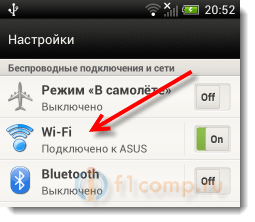
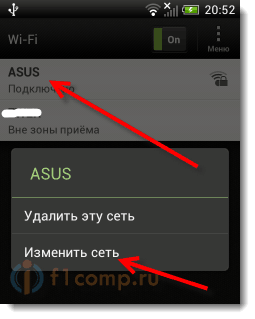
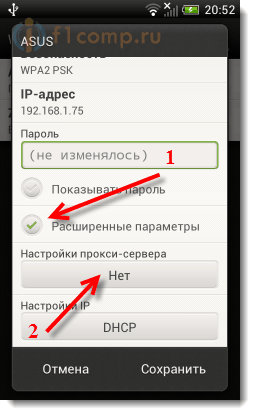
[/Palanca]
Actualización: si tiene un icono de red gris y el mercado de play no funciona
La razón de esto puede estar configurada incorrectamente, hora y fecha en su dispositivo Android. Sobre este problema, tenemos un artículo separado que puede familiarizarse con este enlace.
Estos son los consejos que, espero que seas a mano.
Si conoce alguna otra solución a este problema, Entonces te pido que los compartan en los comentarios. Los agregaré al artículo.
Los mejores deseos!
- « Le dio a un vecino una contraseña de wi-fi, de lo que puede amenazarme? ¿Es seguro dar una contraseña desde su red Wi-Fi??
- Actualizamos el firmware en el TV LG (TV inteligente) a través de Internet, o con unidades flash USB »

